编辑:quers
2016-06-08 10:56:11
来源于:系统城
1. 扫描二维码随时看资讯
2. 请使用手机浏览器访问:
http://wap.xtcheng.cc/xtjc/11790.html
手机查看
作为新时代的五好少年,个人信息安全是你的安全保障,即便在Win7系统中上个网,为了保护个人上网隐私,你必须占用一些时间去清理上网痕迹,如果你没有使用第三方工具自动清理,请了解下文,教你怎么在Win7系统中清理IE上网痕迹,来无影去无踪,你也可以做到!

操作步骤:
1、打开浏览器,在标题栏上右击,从弹出的菜单中勾选“菜单栏”以便让菜单栏显示出来。
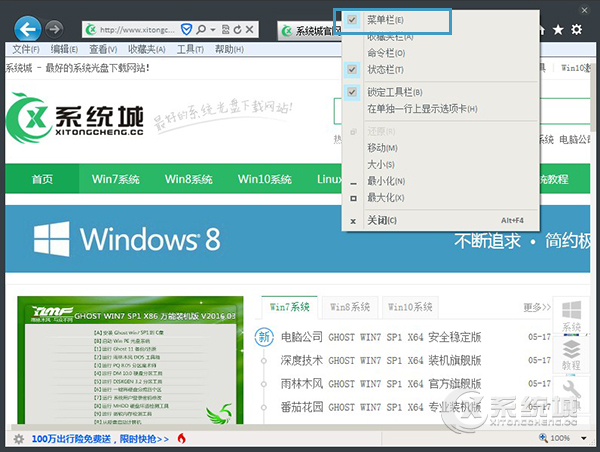
2、点击“菜单栏”中的“工具”,在打开的子菜单中选择“删除浏览的历史记录”。
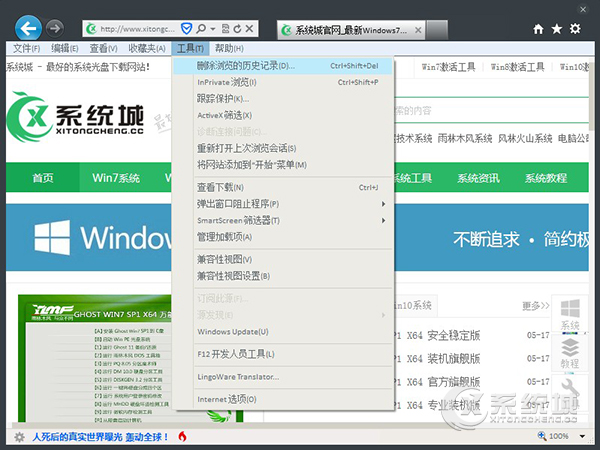
3、在弹出的窗口中根据需要选择要删除的内容,最后点击”删除“按钮即可删除上网的浏览记录。
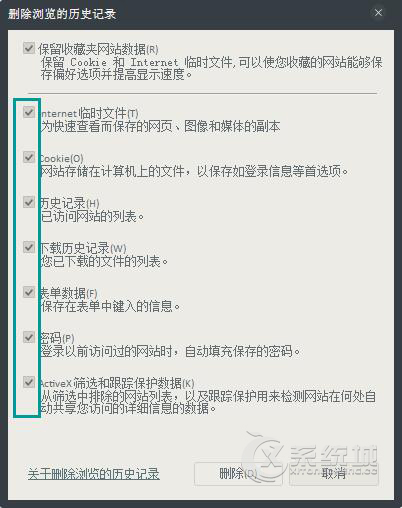
4、单击“工具”按钮 ,从弹出的菜单中选择”Internet选项“。
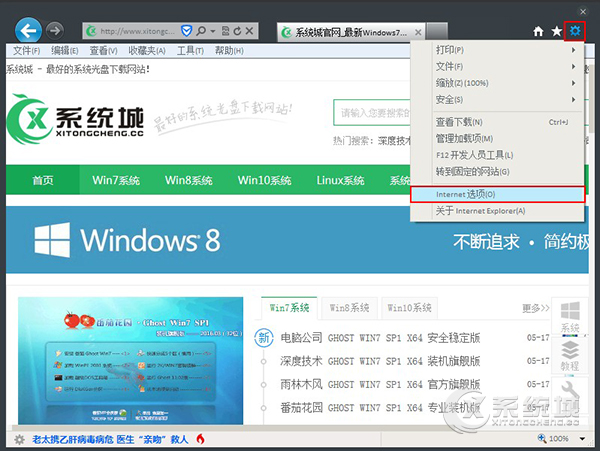
5、然后选择”常规“选项卡,勾选”退出时清除浏览历史记录“,然后单击“删除”按钮打开删除对话框,根据需要选择要删除的内容,最后点击“删除”按钮即可。。经过这样的设置操作以后,每次关闭浏览器以后,上网痕迹会自动清除掉。
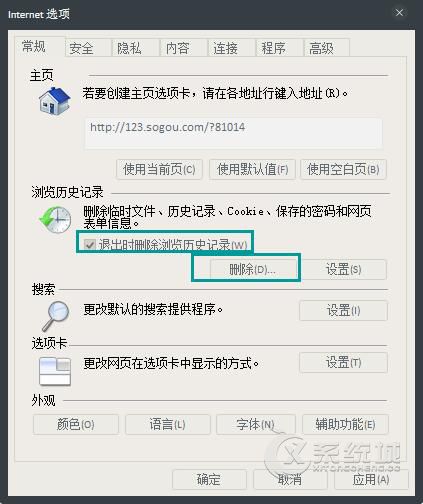
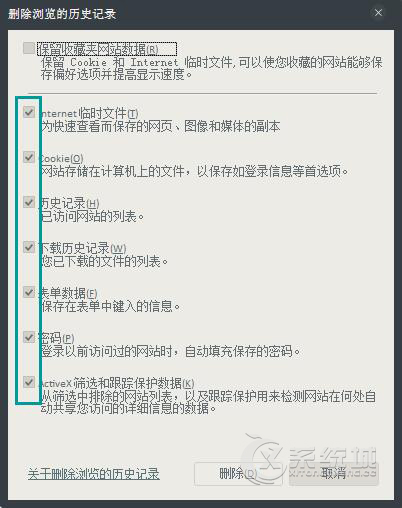
上文对于隐私安全来说是不可避免的,也许一次意外清理后会给你带来好运,关于Win7系统清理上网痕迹的方法介绍到此结束,如果是其它浏览器的上网痕迹,清理方法同上,基本设置方法和原理类似。

微软推出的Windows系统基本是要收费的,用户需要通过激活才能正常使用。Win8系统下,有用户查看了计算机属性,提示你的windows许可证即将过期,你需要从电脑设置中激活windows。

我们可以手动操作让软件可以开机自启动,只要找到启动项文件夹将快捷方式复制进去便可以了。阅读下文了解Win10系统设置某软件为开机启动的方法。

酷狗音乐音乐拥有海量的音乐资源,受到了很多网友的喜欢。当然,一些朋友在使用酷狗音乐的时候,也是会碰到各种各样的问题。当碰到解决不了问题的时候,我们可以联系酷狗音乐

Win10怎么合并磁盘分区?在首次安装系统时我们需要对硬盘进行分区,但是在系统正常使用时也是可以对硬盘进行合并等操作的,下面就教大家Win10怎么合并磁盘分区。